💻/🖥️ Windows 10 - Block USB Ports
| အမျိုးအစား | ပရိသတ် | ဦးစားပေးမှု | ရှုပ်ထွေးမှု | အင်အားစိုက်ထုတ်ရမှု | ကုန်ကျ | UPDATE ပြုလုပ်ပြီး |
|---|---|---|---|---|---|---|
| Preparation | 🏗️ | ⭐⭐ | ⭐⭐ | 🧑 | 🆓 | 2021-06-17 |
စဥ်းစားပုံစဥ်းစားနည်း
ကွန်ရက်များ နှင့် ကွန်ပျူတာများ စိတ်မချရခြင်းဖြစ်ရသည့် နည်းလမ်းများထဲမှ အများအပြားတွေ့ရလေ့ရှိသော နည်းလမ်းတစ်ခုမှာ ဗိုင်းရက်စ်ပါသော USB drive အား ထည့်သွင်းအသုံးပြုမိခြင်းကြောင့် ဖြစ်သည်။ ထို့ကြောင့် အကယ်၍ သင့်အဖွဲ့အစည်းတွင် USB drive များ အသုံးပြုခြင်းအား အမှီသဟဲမပြုပါက သို့မဟုတ် Administrator စကားဝှက်ဖြင့်သာ USB drive ကို အသုံးပြုစေရန် သင် စီမံနိုင်ပါက သာမာန်အသုံးပြုသူများအတွက် ပိုမိုဘေးကင်းလုံခြုံစေရန်အတွက် USB drive လုပ်ဆောင်ချက်အား သင် ပိတ်ထားနိုင်သည်။
ညွှန်ကြားချက်များ
သင်ဘာပြင်ဆင်သင့်သလဲ
- အကောင်းဆုံးအခြေအနေသည် 💻-🖥️ Windows 10 - Admin and User အကောင့်များ ခွဲထားရန် ဖြစ်သည်။ ထိုသို့ပြုလုပ်ထားခြင်းဖြင့် သာမာန်အသုံးပြုသူအနေဖြင့် မူဝါဒအား ပြန်ပြုပြင်၍မရ ဖြစ်နေမည်ဖြစ်သည်။
သင်ဘာလုပ်သင့်သလဲ
အသုံးပြုသူအား USB drive အသုံးပြုခြင်းမှ ကာကွယ်တားဆီးရန်အတွက် မူဝါဒတစ်ခု သတ်မှတ်ရန် အောက်ဖော်ပြပါအဆင့်များကို လုပ်ဆောင်ပါ။ အသုံးပြုသူအကောင့် (Admin အကောင့် မဟုတ်ပါ။) သို့ လော့ဂ်ဂင်ဝင်ပြီး အဆင့်များအတိုင်း လိုက်လံလုပ်ဆောင်ပါ။
- Start ခလုတ်ကို ရွေးပါ။
- "Group Policy Editor" အား ရှာဖွေပြီးနောက် ဖွင့်ပါ။
- Tree မီနူးမှ တစ်ဆင့် "User Configuration > Administrative Templates > System > Removable Storage Access" သို့ သွားပါ။
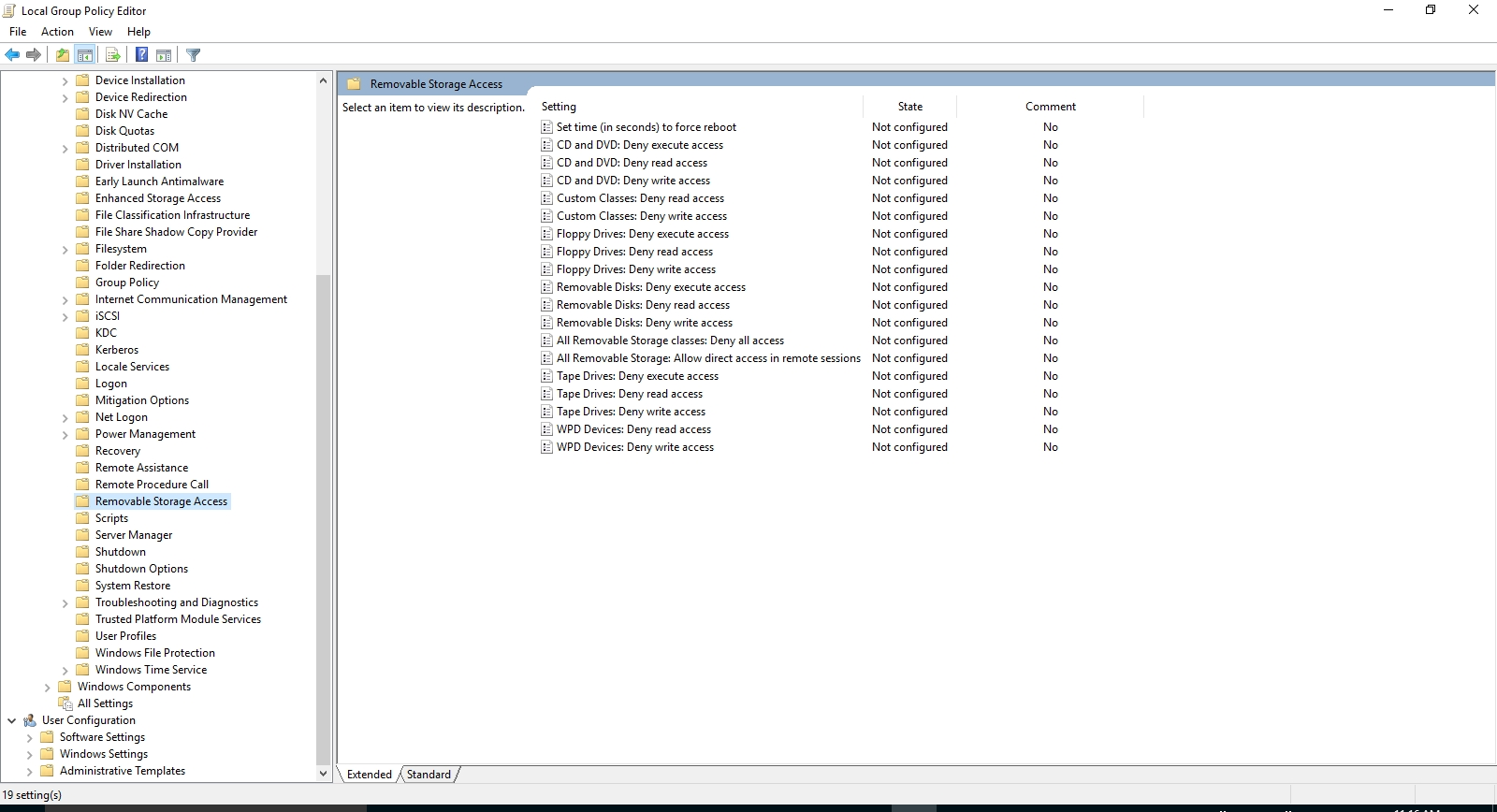
- ညာဘက်တွင်တွေ့ရသော စာရင်းမှ "All Removable Storage Classes Deny All Access setting" ကို ရှာ၍ နှိပ်ပါ။
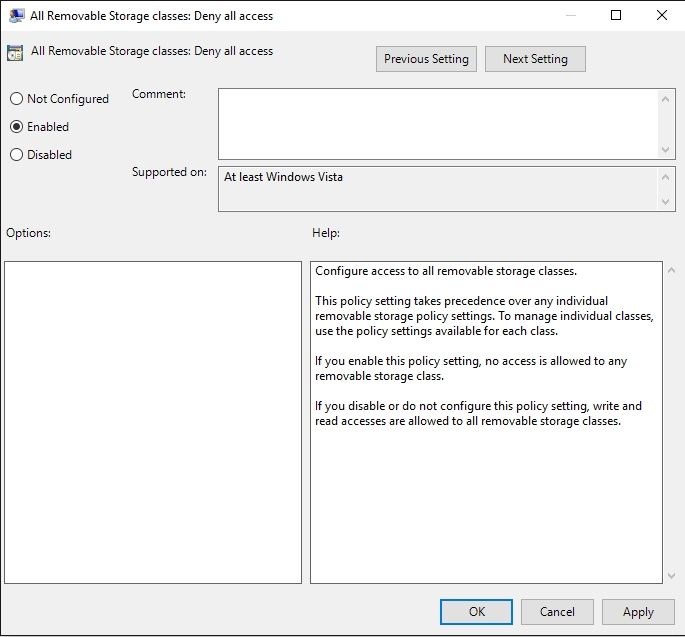
- "Enabled" ကို နှိပ်ပြီးနောက် "OK" ကို နှိပ်ပါ။
- မူဝါဒအသက်ဝင်ရန်အတွက် ကွန်ပျူတာကို ပြုန်လည်စတင်ပါ။
- အကယ်၍ USB drive တစ်ခုအား ချိတ်ဆက်လိုပါက အောက်ဖော်ပြပါပုံရှိ စာတိုအတိုင်း သင်ရရှိလိမ့်မည်ဖြစ်သည်။
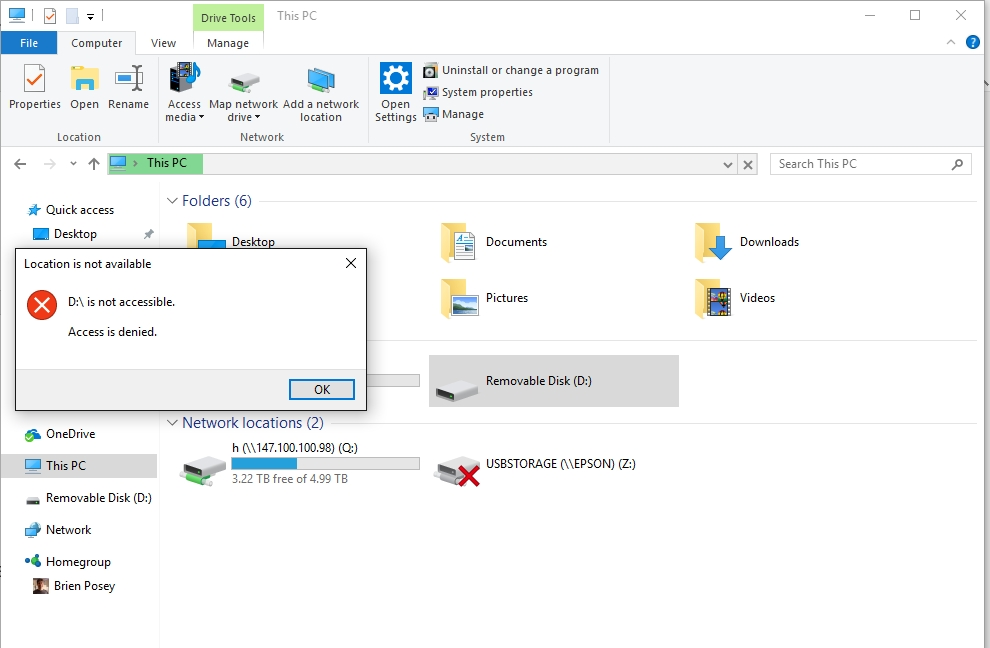
အကယ်၍ သင့်အနေဖြင့် USB drive အား အမှန်တကယ် ချိတ်ဆက်ရန်လိုအပ်ပါက ပထမဦးစွာ ကန့်သတ်ချက်များအသက်မဝင်သော Admin အကောင့်သို့ လော့ဂ်ဂင်ဝင်ရန်လိုအပ်သည်။
Sources : Redmond